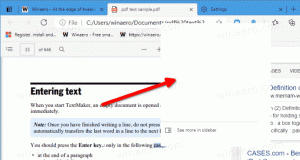Microsoft Edge saa päivitetyn "Lähetä välilehti itselleen" -ominaisuuden
Microsoft Edge on nyt täysin monikäyttöinen selain. Voit käyttää sitä Windowsissa (mukaan lukien vanhemmat ja jopa ei-tuetut versiot), macOS, iOS, Android ja jopa Linux. Jotta selaaminen olisi mahdollisimman mukavaa, Microsoft Edgen avulla voit lähettää välilehtiä selaimen työpöytä- ja mobiiliversioiden välillä. Tämä ominaisuus tunnetaan myös nimellä "Lähetä välilehti itselle". Edge Canaryn uusimmassa päivityksessä "Lähetä välilehti itselle" sai paljon vaaditun päivityksen.
Lähetä välilehti itselle 2.0 Microsoft Edgessä
Microsoft Edgen nykyiset versiot näyttävät järjestelmän toast-ilmoituksen, kun selain vastaanottaa välilehden toiselta laitteelta. Vaikka tällainen toiminta sopii useimmille käyttäjille, siinä on yksi ongelma. Microsoft Edge ei voi vastaanottaa verkkosivua toisesta laitteesta, jos olet poistanut push-ilmoitukset käytöstä selaimesta (koko sovellukselle, ei tietyille verkkosivustoille.) "Lähetä välilehti itselle" 2.0 korjaa tämän ongelma.
Microsoft Edge Canary näyttää nyt laitekuvakkeen työkalupalkissa, kun selain vastaanottaa välilehden esimerkiksi älypuhelimesta. Napsauttamalla tätä kuvaketta saat näkyviin vastaanotetun verkkosivun ja painikkeen, jonka avulla voit avata sen heti uudelle välilehdelle.
On syytä mainita, että joidenkin käyttäjien mielestä "Lähetä välilehti itselleen" uusi versio ei ole houkuttelevampi. Viimeisimpien muutosten ansiosta välilehden vastaanottaminen toiselta laitteelta on vähemmän näkyvää ja helpompi unohtaa. Voit silti lähettää sivuja laitteiden välillä Microsoft Edgessä, vaikka olisit poistanut push-ilmoitukset käytöstä Windows 10:ssä.
Kuinka ottaa Lähetä-välilehti itselle 2.0 käyttöön Microsoft Edgessä
Jos haluat ottaa käyttöön Lähetä-välilehden uuden version itsellesi, sinun on käytettävä tiettyä komentoa selaimen pikakuvakkeen ominaisuuksissa.
- Päivitä Microsoft Edge Canary uusimpaan versioon. Mene
edge://helptarkistaaksesi päivitykset. - Sulje selain.
- Napsauta hiiren kakkospainikkeella Microsoft Edge Canary pikakuvake. Valitse Ominaisuudet.
- Klikkaa Kohde kenttään, kirjoita välilyönti osoitteen loppuun ja lisää sitten seuraava argumentti:
--enable-features=SendTabToSelfV2.0. - Tallenna muutokset ja käynnistä selain muokatun pikakuvakkeen avulla.
Nyt voit lähettää välilehden toiselta tietokoneeltasi tai älypuhelimeltasi ja katsoa, näkyykö laitekuvake työkalupalkissa profiilikuvasi viereen.
Muista, että "Lähetä välilehti itselle" 2.0 toimii vain, jos käytät muokattua pikakuvaketta selaimen käynnistämiseen. Jos käynnistät Microsoft Edge Canaryn esimerkiksi tehtäväpalkista, selain käyttää "Lähetä välilehden itselle" vanhempaa versiota.
Ei siinä kaikki. Edge Canarysta löytyy vielä yksi uusi ominaisuus.
Uusi pikanäppäin pystysuoralle välilehdelle
Sivuhuomautuksena Microsoft Edge Canaryn uusin versio sai uuden pikakuvakkeen, jonka avulla voit vaihtaa pysty- ja vaakavälilehtien välillä nopeammin. Vasemmassa yläkulmassa olevaa painiketta ei tarvitse napsauttaa; voit käyttää Ctrl + Siirtää + . (Pilkku) pikanäppäin.
Tue meitä
Winaero luottaa suuresti tukeesi. Voit auttaa sivustoa tarjoamaan sinulle mielenkiintoista ja hyödyllistä sisältöä ja ohjelmistoja käyttämällä näitä vaihtoehtoja:
Jos pidät tästä artikkelista, jaa se alla olevien painikkeiden avulla. Se ei vie sinulta paljon, mutta se auttaa meitä kasvamaan. Kiitos tuestasi!